Вариант 1
1. Открываем .max файл.

2. Делаем Render изображения, я использовал Vray 2.
Сохраняем изображение в формате Tif, выделяем галочкой пункт Store Alpha Channel (Сохранение альфа канала)

3. Затем я открыл Tif файл в программе FastStone Image Viewer, скачать можно отсюда.
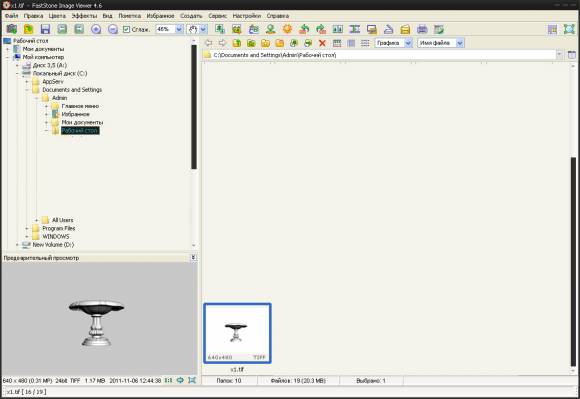
И сохранил файл в формате Png, на выходе я получил объект на прозрачном фоне.
Вариант 2
Также есть более простой способ, после того как был произведён Render изображения, я сохранил файл сразу же в Png формате с сохранением альфа канала.
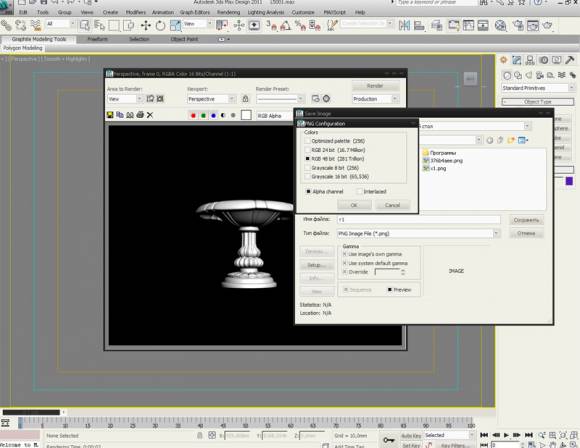
Вариант 3
Во вкладке настроек V-ray ставим галочку в разделе Frame buffer и перед сохранением в tif файл выбираем пункт Alpha - черно белое силуэтное изображение, как показано на скриншоте ниже.

Далее я открыл это изображение в Photoshop, выделил всё и скопировал в буфер обмена (Редактирование - скопировать).
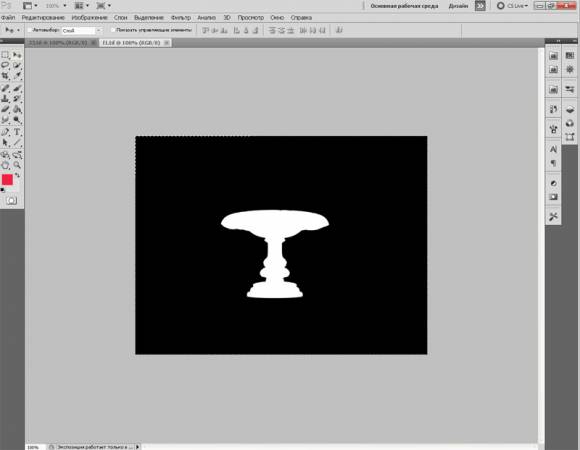
Параллельно я открыл оригинальное изображение, в моём случае - это изображение колонны, нажал на кнопку Q (включил быструю маску) и вставил то изображение, которое скопировал до этого в буфер обмена и снова нажал на Q.

Колонна выделилась и теперь вырезаем её и вставляем в новый документ с уже прозрачным фоном.
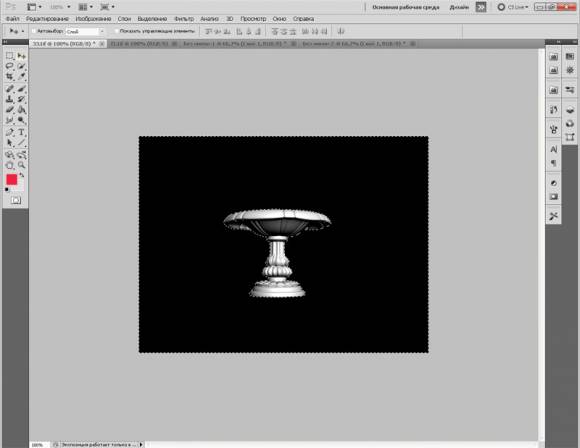
Если у вас есть предложения или вопросы, можете написать о них в комментариях ниже!
Если ком-то будет легче разобраться с .max файлом колонны как в уроке, скачать колонну (статую) в формате .max здесь.


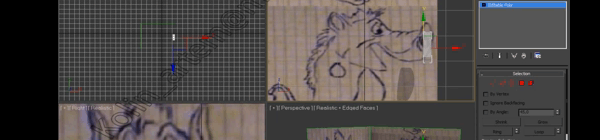
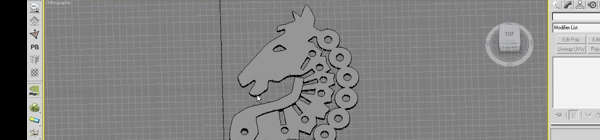

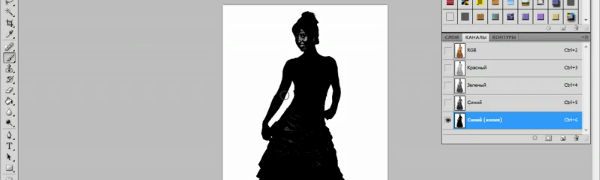









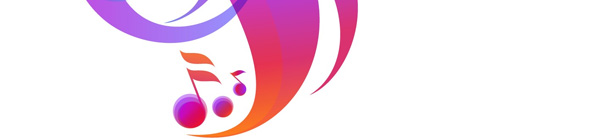
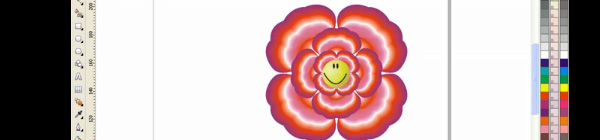




Просмотрено 24464 раз (а) и оставлено 0 комментариев.
Теги: